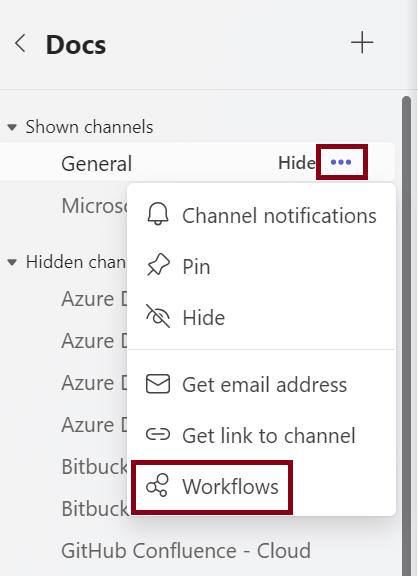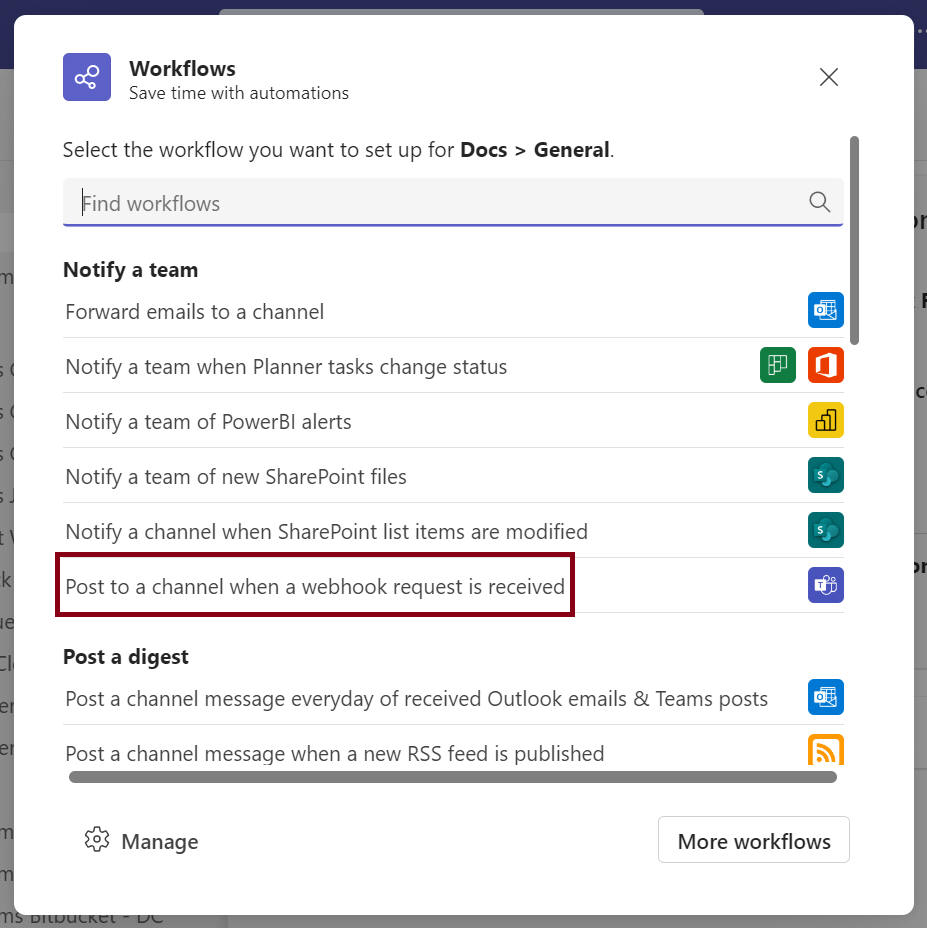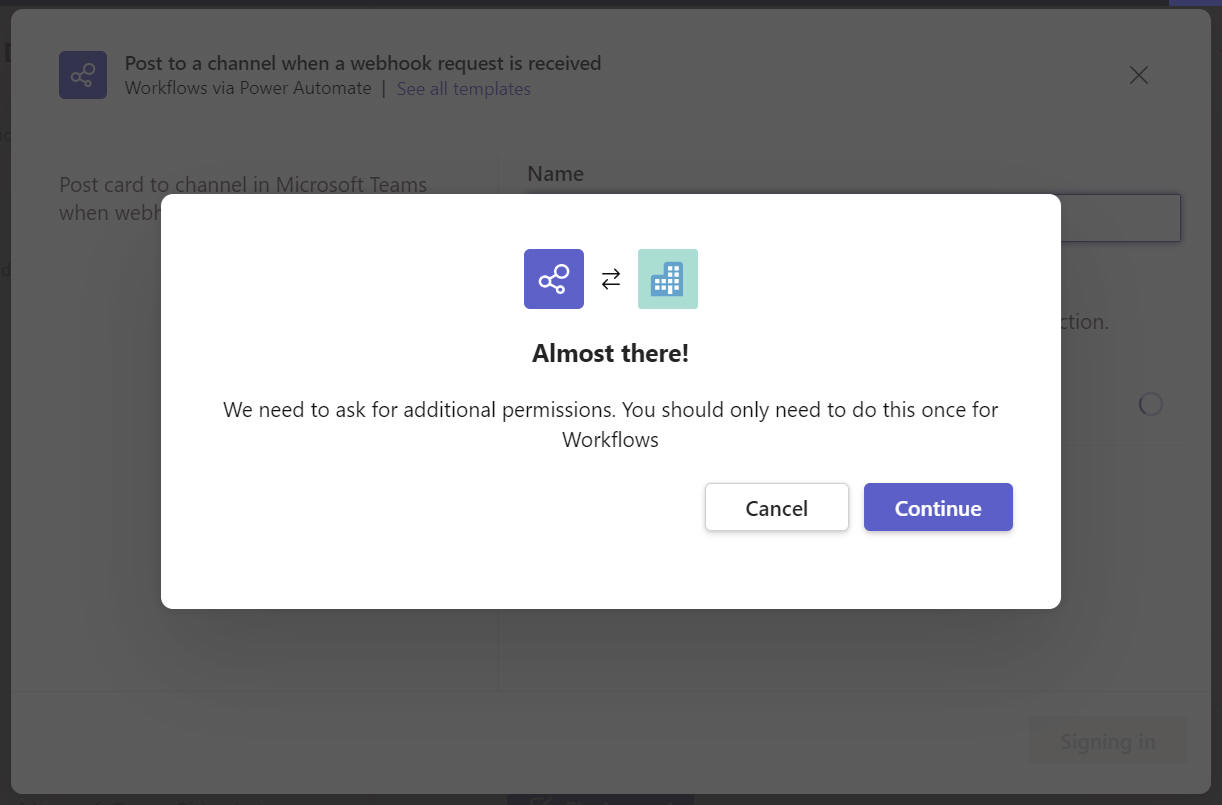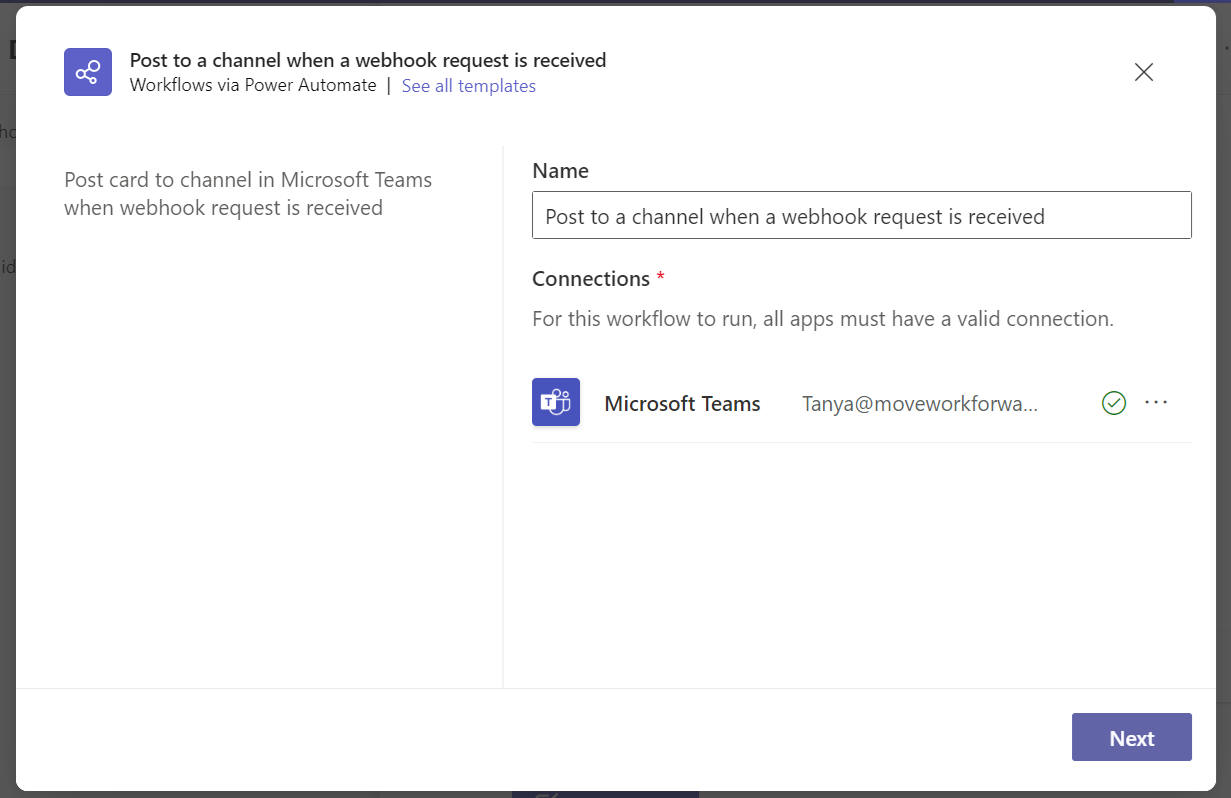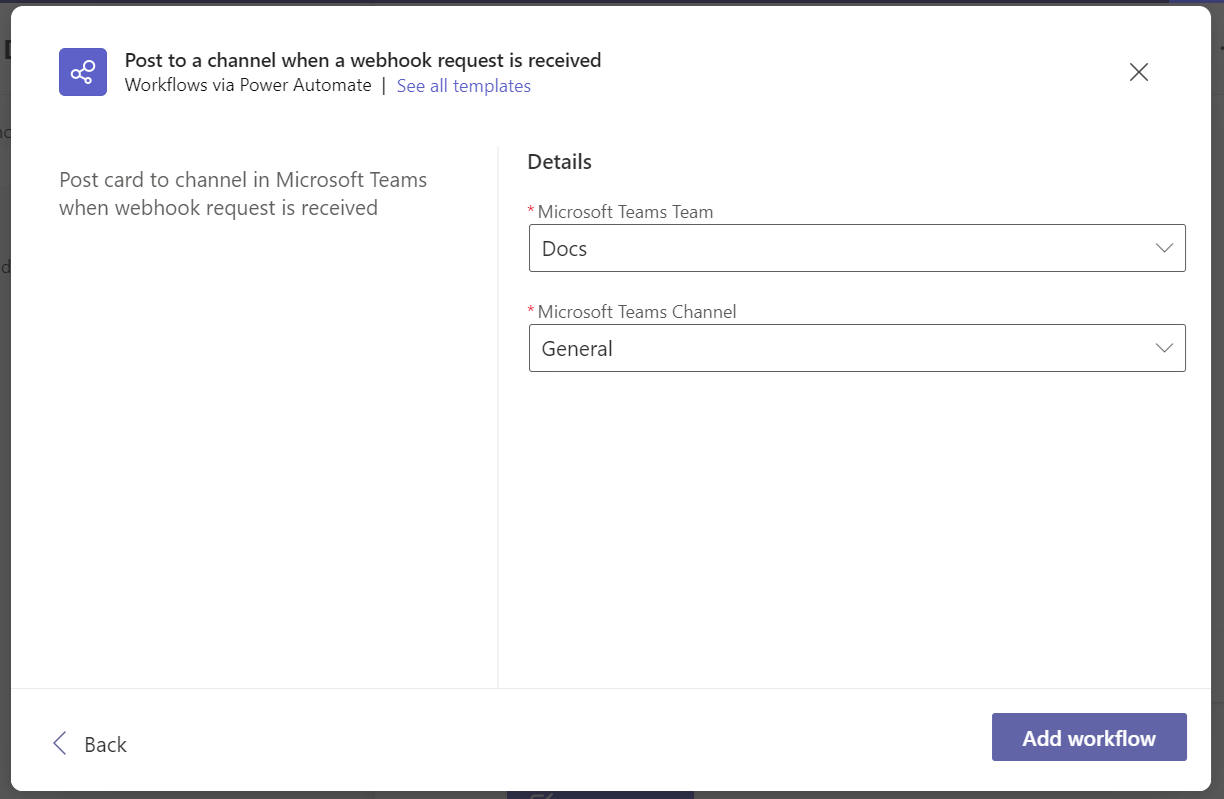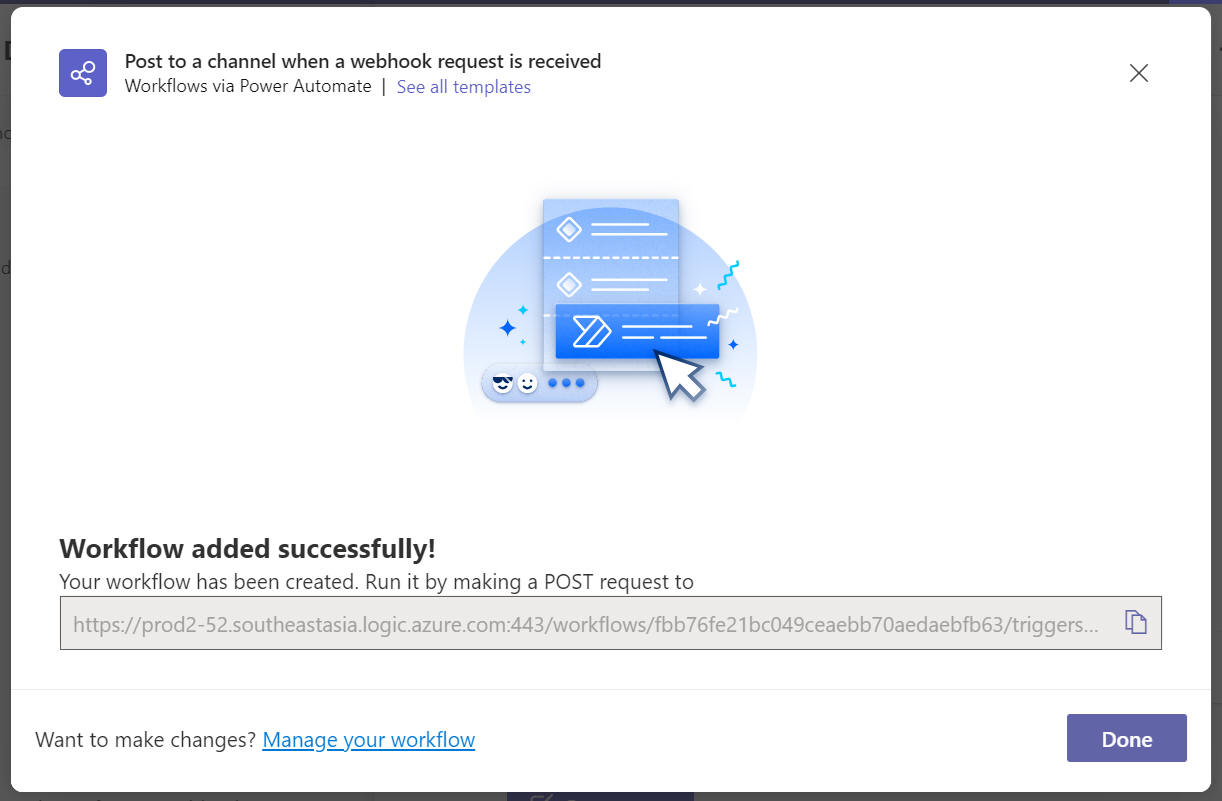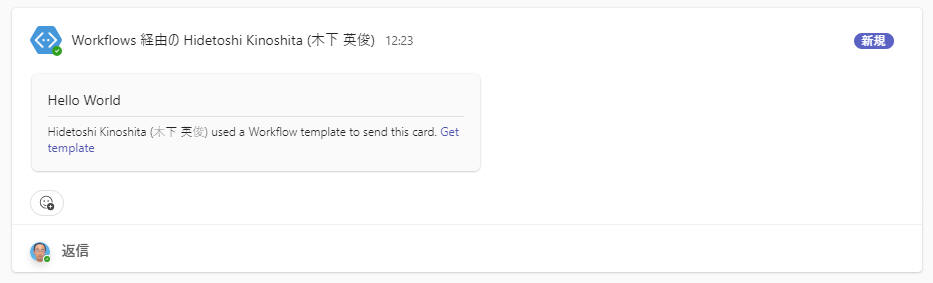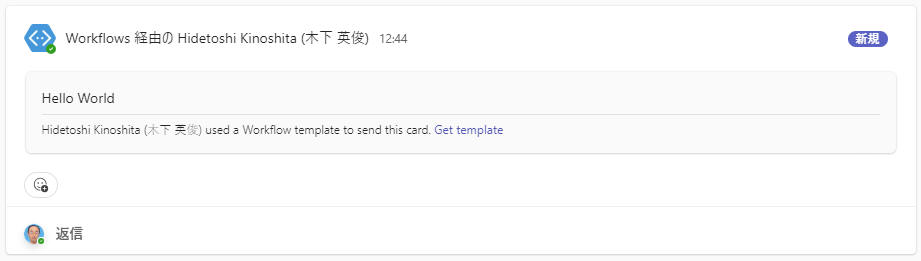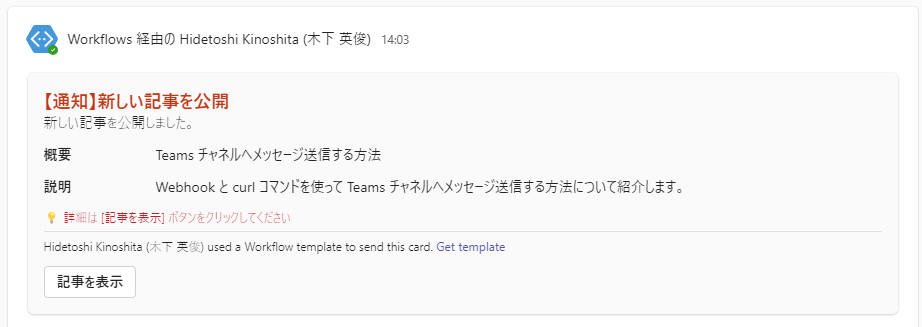Teams チャネルへメッセージ送信する方法
Webhook と curl コマンドを使って Teams チャネルへメッセージ送信する方法について紹介します。
私は、CI/CD の処理がエラーになったときに Teams チャネルへ通知する、というような用途で活用しています。
[概要]
最初に、Microsoft Teams チャネルのポスト Webhook URL を生成する手順、について記載します。
[手順]
Microsoft Teams で Webhook URL を生成するには、次の手順に従います。
1. Microsoft Teams を開き、通知を受信するチャネルに移動します。
2. チャネル名の横にある 3 つのドット メニュー (...) をクリックし、ドロップダウン メニューから [ワークフロー] を選択します。
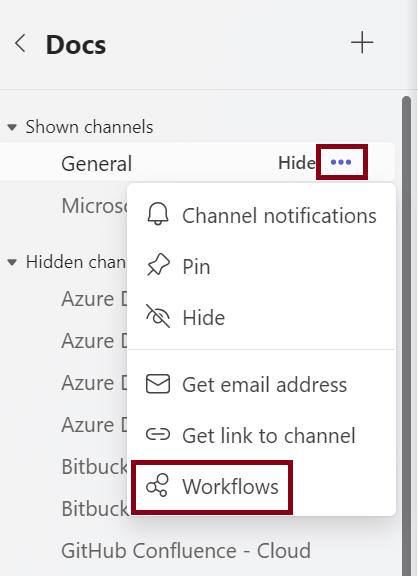
3. [ワークフロー] ウィンドウで、「Webhook リクエストを受信したときにチャネルに投稿する」テンプレートを検索してクリックします。
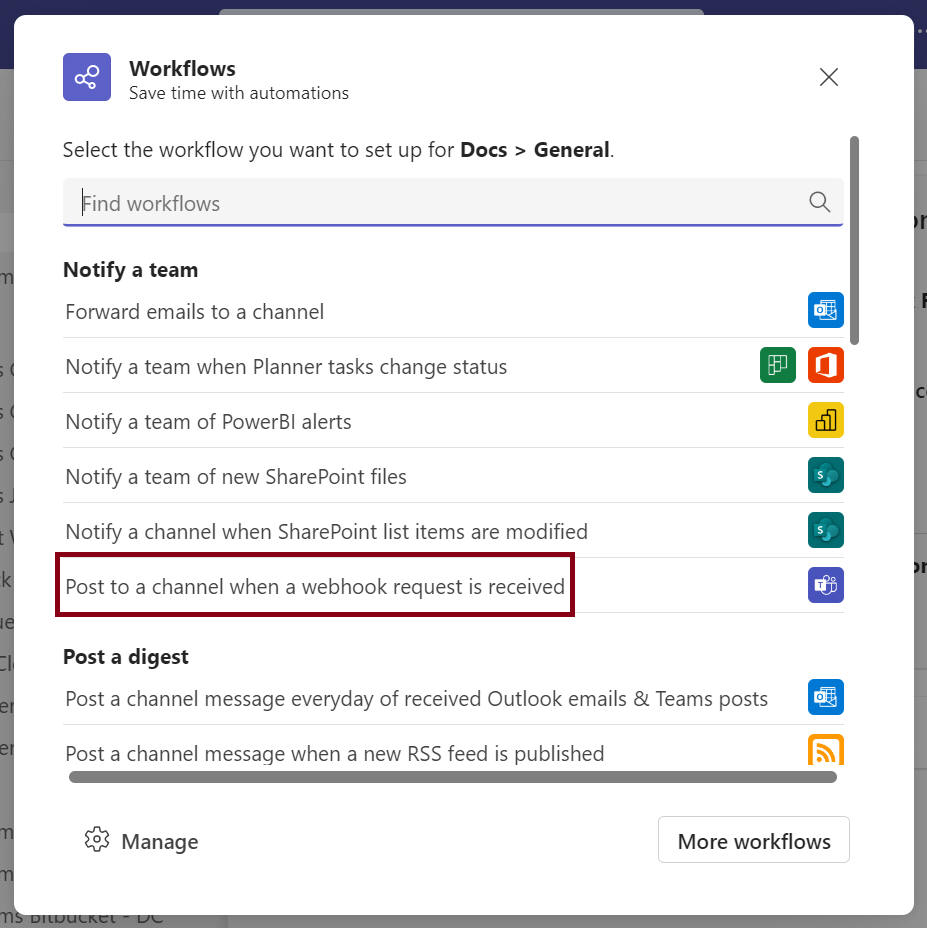
4. ワークフローを初めて作成する場合は、必要な権限を受け入れてます。
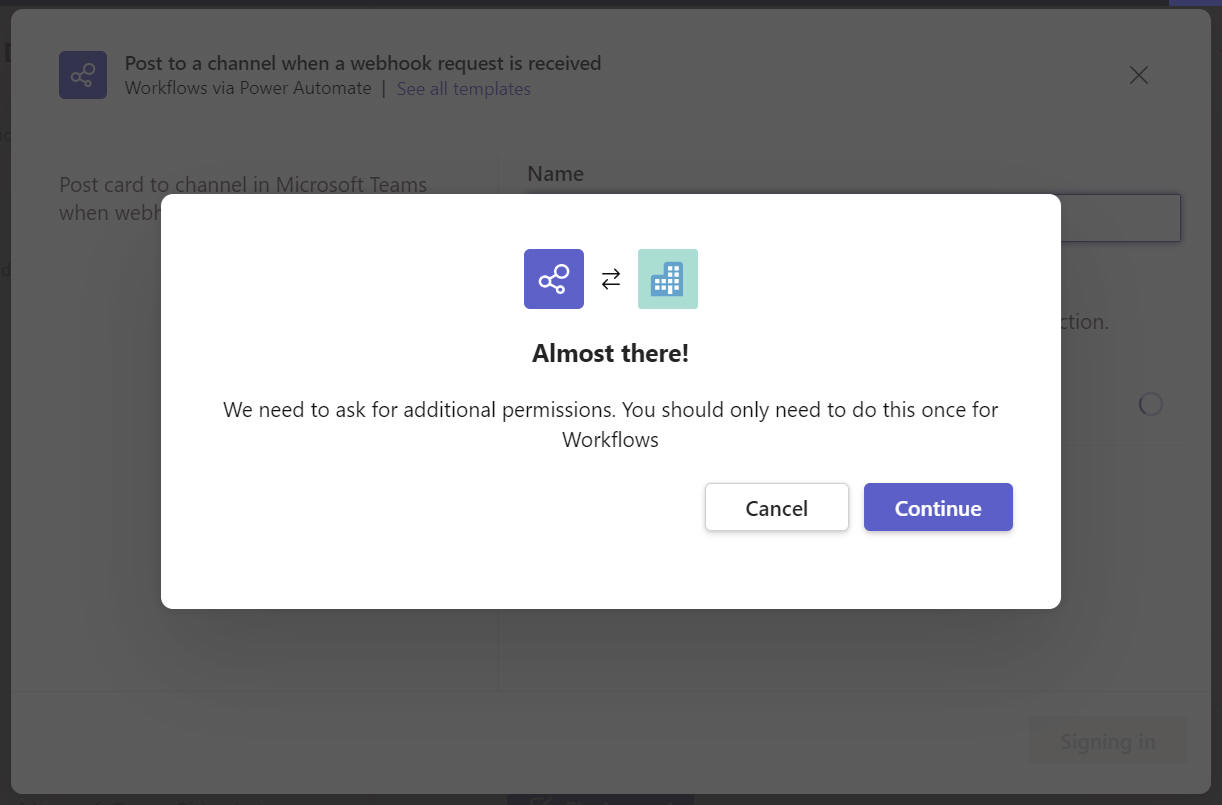
5.
必要に応じて、ワークフローの名前を変更して、他のユーザーが理解を深められるように、明確でわかりやすい名前を付けることができます。その後、[次へ]
をクリックします。
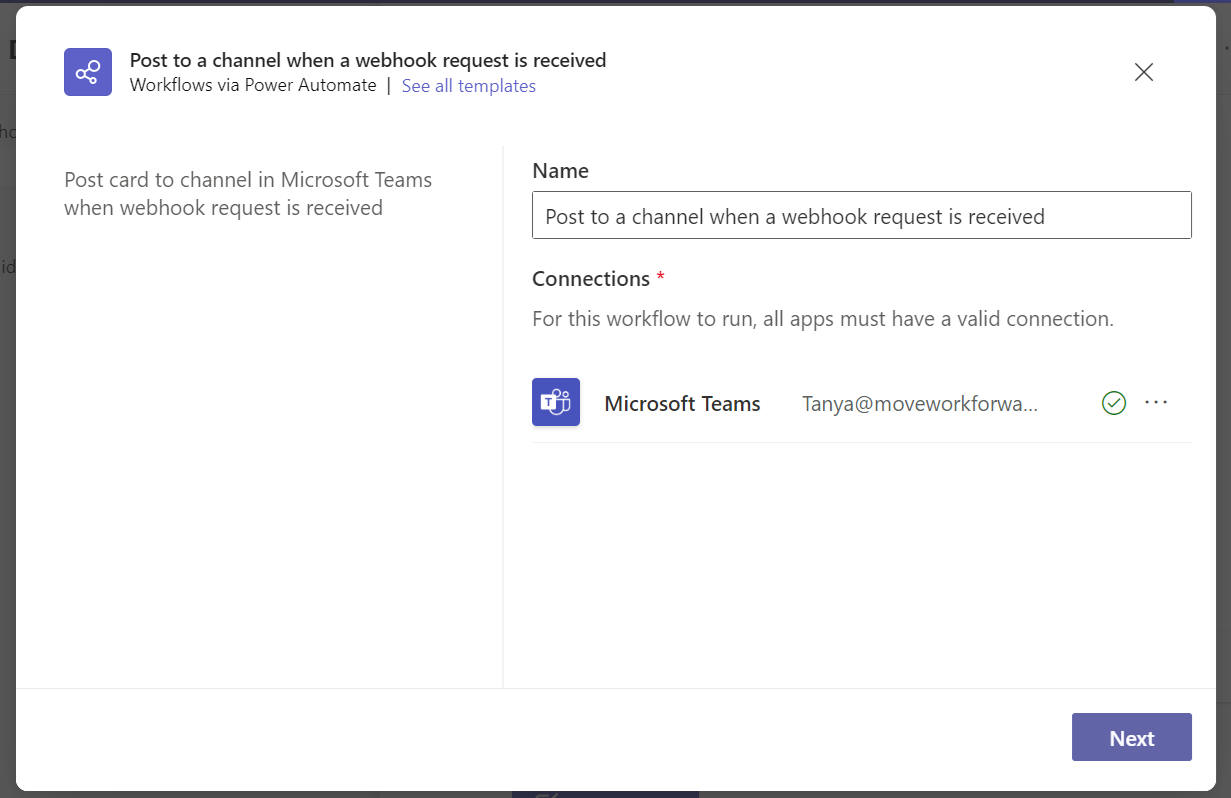
6. 適切な Microsoft Teams チームとチャネルが選択されていることを確認します。
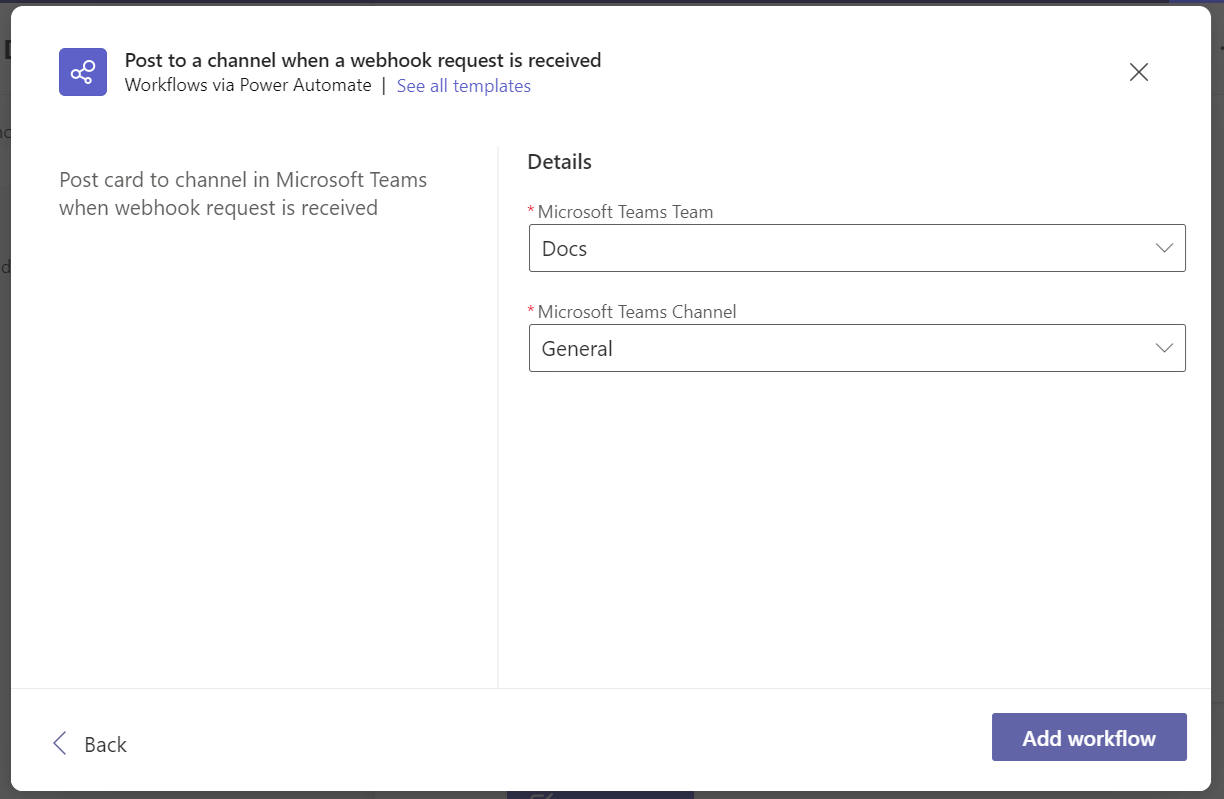
7. 「ワークフローを追加」ボタンをクリックして、新しいワークフローの作成を送信します。
8. 生成された Webhook
URL をコピーします。このURLはWebhookに固有であり、特定のチャネルにメッセージを送信するために使用されます。
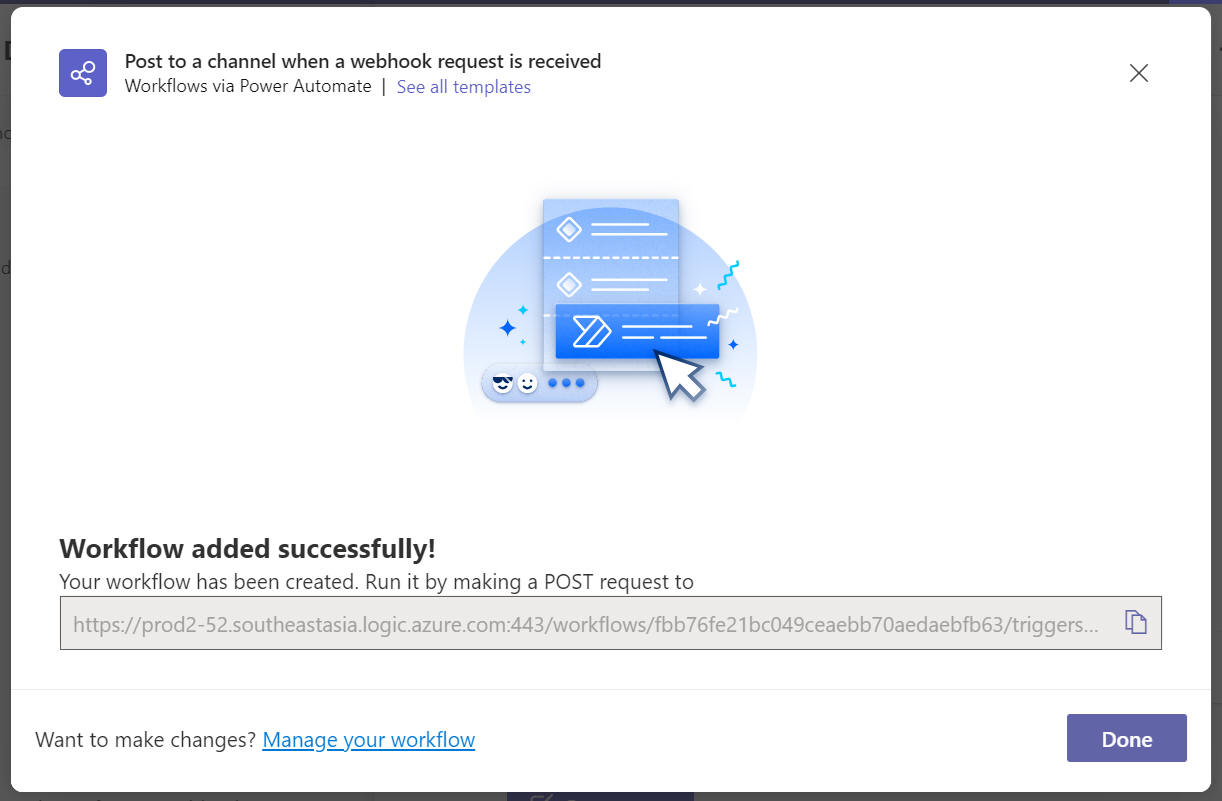
9. Webhook URLがコピーされたら、[完了]ボタンをクリックしてワークフローの作成を終了します。
[概要]
最初のサンプルとして "Hello World" というテキストを Teams 上に表示する例を紹介します。
bash のシェルスクリプトで curl コマンドを使って実現します。
[環境]
|
| OS : |
Ubuntu24.04, |
WSL version 2.2.4.0 |
|
[サンプルコード]
サンプルソースコードを以下に記載します。
メッセージ送信先の Teams チャネルで作成したワークフローの "Webhook URL" を下記ソースコードの WEBHOOK_URL
内容に張り付けて実行するだけです。
["webhook_test1.sh"]
#!/usr/bin/bash
# 変数設定(適宜書き換え)
WEBHOOK_URL="https://prod-29.japaneast.logic.azure.com:443/workflows/4f8b************************d787/triggers/manual/paths/invoke?api-version=2016-06-01&sp=%2Ftriggers%2Fmanual%2Frun&sv=1.0&sig=9OPr****************rE5vGEIHsT_in9W****L3I0"
# 投稿テスト
curl -s -i -H "Content-Type: application/json" --data-binary @- "$WEBHOOK_URL" << '__EOF__'
{
"type":"message",
"attachments":[
{
"contentType":"application/vnd.microsoft.card.adaptive",
"contentUrl":null,
"content":{
"$schema":"http://adaptivecards.io/schemas/adaptive-card.json",
"type":"AdaptiveCard",
"version":"1.4",
"body":[
{
"type": "TextBlock",
"text": "Hello World"
}
]
}
}
]
}
__EOF__
[実行結果]
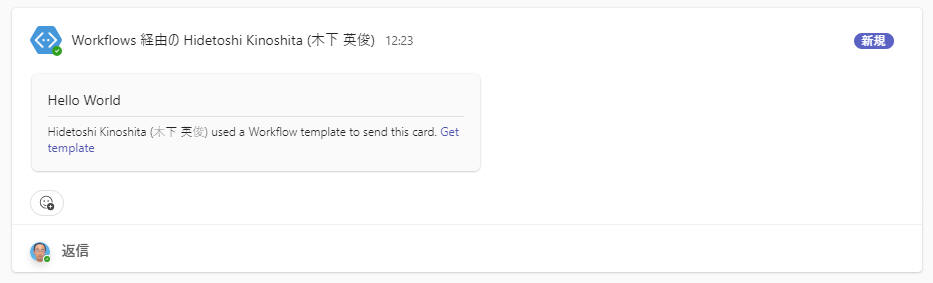
注意
この文書を表記時点、version を "1.4" にする必要がありました。
例えば "1.5" にするとエラーになりましたのでご注意ください。
[概要]
最初のサンプルでは画面左側のみへの表示となりました。メッセージ送信する情報量が増えてきた場合は全幅で表示したくなりますので、この辺を修正していきます。
[環境]
|
| OS : |
Ubuntu24.04, |
WSL version 2.2.4.0 |
|
[サンプルコード]
"msTeams" 専用のプロパティ指定を使って "width" を "full" に指定するだけで対応できます。
["webhook_test2.sh"]
#!/usr/bin/bash
# 変数設定(適宜書き換え)
WEBHOOK_URL="https://prod-29.japaneast.logic.azure.com:443/workflows/4f8b************************d787/triggers/manual/paths/invoke?api-version=2016-06-01&sp=%2Ftriggers%2Fmanual%2Frun&sv=1.0&sig=9OPr****************rE5vGEIHsT_in9W****L3I0"
# 投稿テスト
curl -s -i -H "Content-Type: application/json" --data-binary @- "$WEBHOOK_URL" << '__EOF__'
{
"type":"message",
"attachments":[
{
"contentType":"application/vnd.microsoft.card.adaptive",
"contentUrl":null,
"content":{
"$schema":"http://adaptivecards.io/schemas/adaptive-card.json",
"type":"AdaptiveCard",
"version":"1.4",
"msTeams": {
"width": "full"
},
"body":[
{
"type": "TextBlock",
"text": "Hello World"
}
]
}
}
]
}
__EOF__
[実行結果]
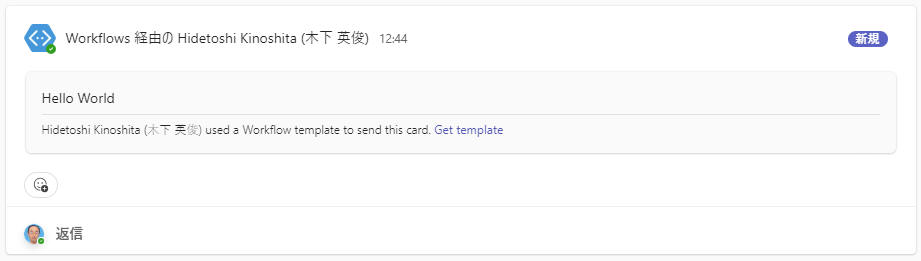
期待通りに表示してくれるようになりました。
[概要]
実際に活用することを想定したサンプルを例示したいと思います。
ここでは下記のような要素を追加してみます。
- 行毎にタイトル、内容を成立して表示: "width" で幅を指定してみます
- 文字に色を追加: "color": "Warning" で赤になります
- 文字を太文字: 文字の前後へ ** を加えると太文字になります
- ボタンを追加: ボタンクリックで特定のホームページを表示してみます
[環境]
|
| OS : |
Ubuntu24.04, |
WSL version 2.2.4.0 |
|
[サンプルコード]
詳細はサンプルコードを参照ください。
["webhook_test3.sh"]
#!/usr/bin/bash
# 変数設定(適宜書き換え)
WEBHOOK_URL="https://prod-29.japaneast.logic.azure.com:443/workflows/4f8b************************d787/triggers/manual/paths/invoke?api-version=2016-06-01&sp=%2Ftriggers%2Fmanual%2Frun&sv=1.0&sig=9OPr****************rE5vGEIHsT_in9W****L3I0"
# 投稿テスト
curl -s -i -H "Content-Type: application/json" --data-binary @- "$WEBHOOK_URL" << '__EOF__'
{
"type": "Application/JSON",
"attachments": [
{
"contentType": "object",
"content": {
"type": "AdaptiveCard",
"version": "1.4",
"msTeams": {
"width": "full"
},
"body": [
{
"type": "TextBlock",
"text": "【通知】新しい記事を公開",
"size": "Large",
"isSubtle": false,
"wrap": true,
"weight": "Bolder",
"spacing": "None",
"color":"Warning"
},
{
"type": "TextBlock",
"text": "新しい記事を公開しました。",
"isSubtle": false,
"wrap": true,
"weight": "Lighter",
"spacing": "None",
"color":"default"
},
{
"type": "ColumnSet",
"columns": [
{
"type": "Column",
"width": "100px",
"items": [
{
"type": "TextBlock",
"text": "**概要**",
"wrap": true,
"weight": "Bolder"
}
],
"separator": true
},
{
"type": "Column",
"width": "stretch",
"items": [
{
"type": "TextBlock",
"text": "Teams チャネルへメッセージ送信する方法",
"wrap": true
}
]
}
]
},
{
"type": "ColumnSet",
"columns": [
{
"type": "Column",
"width": "100px",
"items": [
{
"type": "TextBlock",
"text": "**説明**",
"wrap": true,
"weight": "Bolder"
}
],
"separator": true
},
{
"type": "Column",
"width": "stretch",
"items": [
{
"type": "TextBlock",
"text": "Webhook と curl コマンドを使って Teams チャネルへメッセージ送信する方法について紹介します。",
"wrap": true
}
]
}
]
},
{
"type": "TextBlock",
"text": "💡 詳細は [**記事を表示**] ボタンをクリックしてください",
"wrap": true,
"size": "Small",
"weight": "Lighter",
"color": "Attention"
}
],
"actions": [
{
"type": "Action.OpenUrl",
"title": "記事を表示",
"url": "https://kinoshita-hidetoshi.github.io/Programing-Items/Etc/Bash/send_message_to_teams_with_webhook.html"
}
]
}
}
]
}
__EOF__
[実行結果]
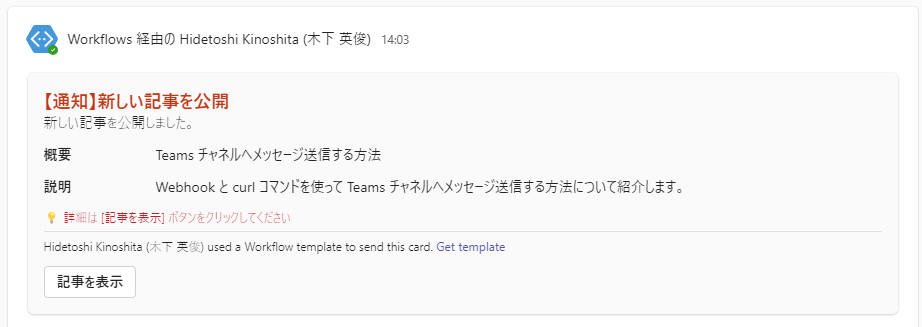
本ページの情報は、特記無い限り下記 MIT ライセンスで提供されます。
The MIT License (MIT)
Copyright 2024 Kinoshita Hidetoshi
Permission is hereby granted, free of charge, to any person obtaining a copy
of this software and associated documentation files (the "Software"), to deal
in the Software without restriction, including without limitation the rights
to use, copy, modify, merge, publish, distribute, sublicense, and/or sell
copies of the Software, and to permit persons to whom the Software is
furnished to do so, subject to the following conditions:
The above copyright notice and this permission notice shall be included in all
copies or substantial portions of the Software.
THE SOFTWARE IS PROVIDED "AS IS", WITHOUT WARRANTY OF ANY KIND, EXPRESS OR
IMPLIED, INCLUDING BUT NOT LIMITED TO THE WARRANTIES OF MERCHANTABILITY,
FITNESS FOR A PARTICULAR PURPOSE AND NONINFRINGEMENT. IN NO EVENT SHALL THE
AUTHORS OR COPYRIGHT HOLDERS BE LIABLE FOR ANY CLAIM, DAMAGES OR OTHER
LIABILITY, WHETHER IN AN ACTION OF CONTRACT, TORT OR OTHERWISE, ARISING FROM,
OUT OF OR IN CONNECTION WITH THE SOFTWARE OR THE USE OR OTHER DEALINGS IN THE
SOFTWARE.